用tracert命令的查询结果分析网络的问题在哪里(案例分析)
用Tracert命令的查询结果分析网络的问题在哪里(案例分析)
·
Tracert(跟踪路由)是路由跟踪实用程序,用于确定IP 数据报访问目标所采取的路径。Tracert 命令用IP 生存时间(TTL) 字段和ICMP 错误消息来确定从一个主机到网络上其他主机的路由。
tracert命令的使用
使用tracert命令时,先打开“开始→程序→附件→命令提示符”(win xp),或“开始→运行”输入命令cmd,然后就可输入命令了。
① tracert IP地址或URL:检测到指定主机经过的路由。这条命令执行较慢,每个路由器我们大约需要给它15秒钟。
② tracert IP地址或URL -d:功能与①相同,但不会尝试解析路径中路由器的名称,所以速度要快一些,如图1所示。
Tracert案例:
案例1.
C:>tracert 172.16.0.99 -d Tracing route to 172.16.0.99 over a maximum of 30 hops 1 2s 3s 2s 10.0.0.1 2 75 ms 83 ms 88 ms 192.168.0.1 3 73 ms 79 ms 93 ms 172.16.0.99 Trace complete.
上例中是探测到达主机 172.16.0.99 的路径,可以看出需要经过2个路由器,第1个路由器的IP地址是 10.0.0.1(这应该是本网络的出口路由器,即本网络的默认网关),第2个路由器的IP地址是 192.168.0.1,然后可到达目的主机 172.16.0.99。加-d参数可以不用解析网络中路由器的主机名,加快跟踪速度。
案例2
C:>tracert 124.173.66.40 Tracing route to 124.173.66.40 over a maximum of 30 hops 1 <1 ms <1 ms <1 ms 192.168.0.254 2 14 ms 19 ms 10 ms 93.85.110.202.ha.cnc [202.110.85.93] 3 2 ms 12 ms 2 ms pc0.zz.ha.cn [218.28.248.25] 4 1 ms 2 ms 1 ms pc26.zz.ha.cn [61.168.72.26] 5 10 ms 7 ms 6 ms pc109.zz.ha.cn [61.168.194.109] 6 29 ms 28 ms 29 ms 219.158.21.137 7 28 ms 29 ms 29 ms 219.158.11.213 8 42 ms 41 ms 41 ms 219.158.19.74 9 40 ms 40 ms 39 ms 120.82.0.150 10 39 ms 39 ms 38 ms 120.80.169.138 11 * * 40 ms 210.21.5.78 12 * * * 请求超时。 13 * * * 请求超时。 14 * * * 请求超时。 15 * * * 请求超时。 16 * * * 请求超时。 17 * * * 请求超时。
案例2是一个跟踪失败的案例,跟踪到路由器ip 为210.21.5.78 时出现“请求超时”并一直延续下去,这是我们可以判断是路由器210.21.5.78 的下一跳出现网络问题,这时我们可以使用“亚太互联网络信息中心” www.apnic.net 查看210.21.5.78是属于哪里的ip地址。
如下图所示,在搜索框内输入ip地址,直接按回车键或点击“search”搜索。
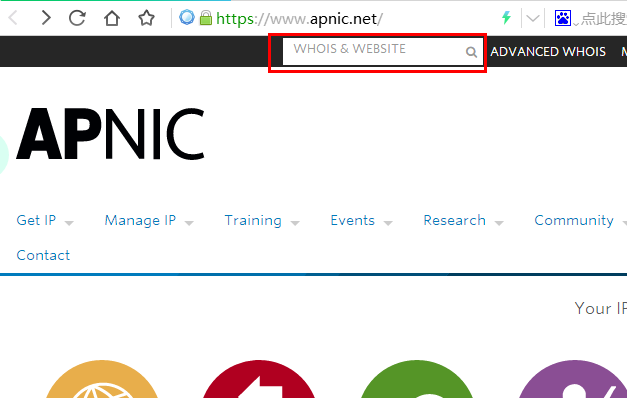

在红色标记处可以看出该ip的描述为China Unicom(中国联通/网通)和CNC,属于China Unicom(中国联通/网通)的节点路由器ip;
若出现“China Telecom”则为电信网络节点;
若出现“China Railcom”则为铁通网络节点;
①. 联通China UniCom(简称CNC):
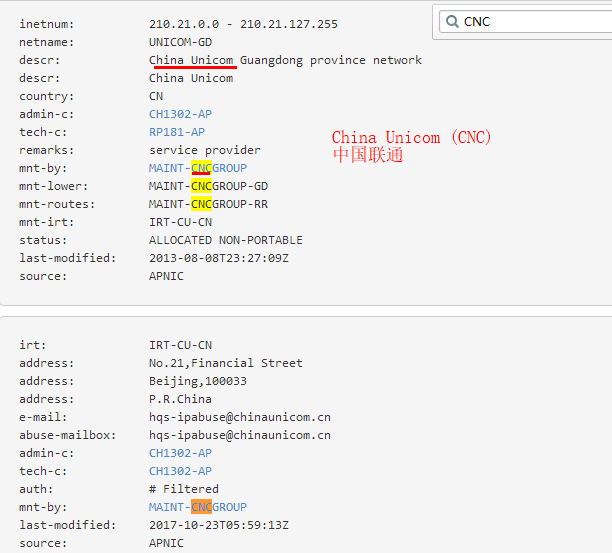
②. 电信China Telecom:
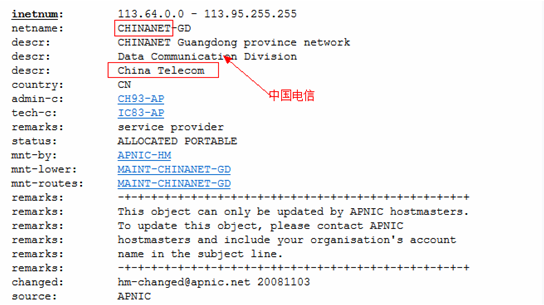
③. 铁通移动 China Mobile /Railcom:
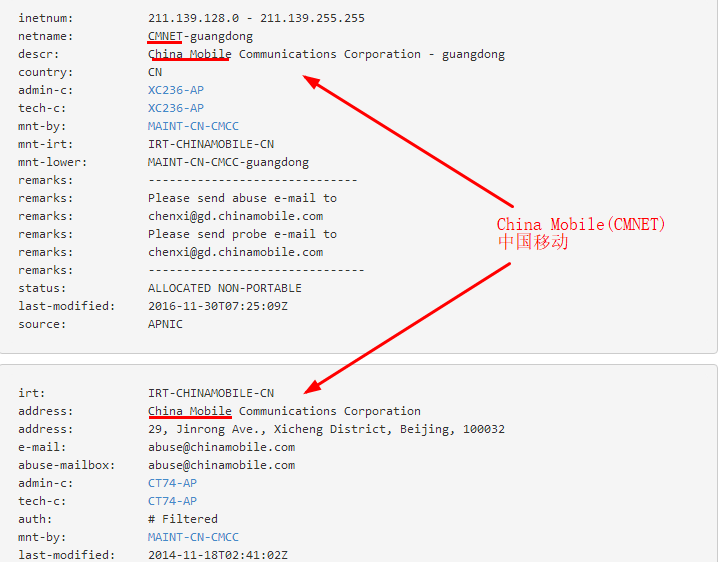
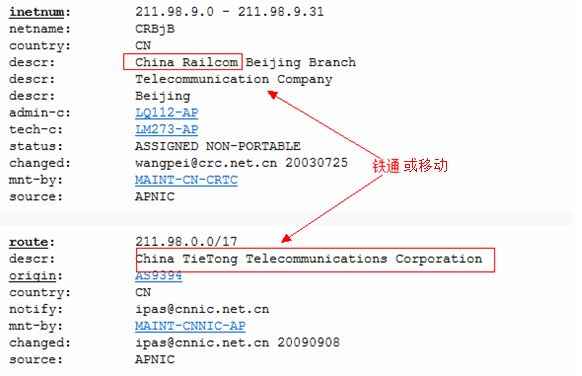
出现超时、延时大、高延迟的原因有:
①超时的节点设备(如网络设备路由器、服务器等)做了安全设置,禁止ICMP协议即禁ping
②超时的节点网络拥塞或者网络质量差延时过大所致
③超时的节点设备宕机/关机等对ICMP协议无法响应
④电信/联通/国际出口骨干延时太大
··
··



